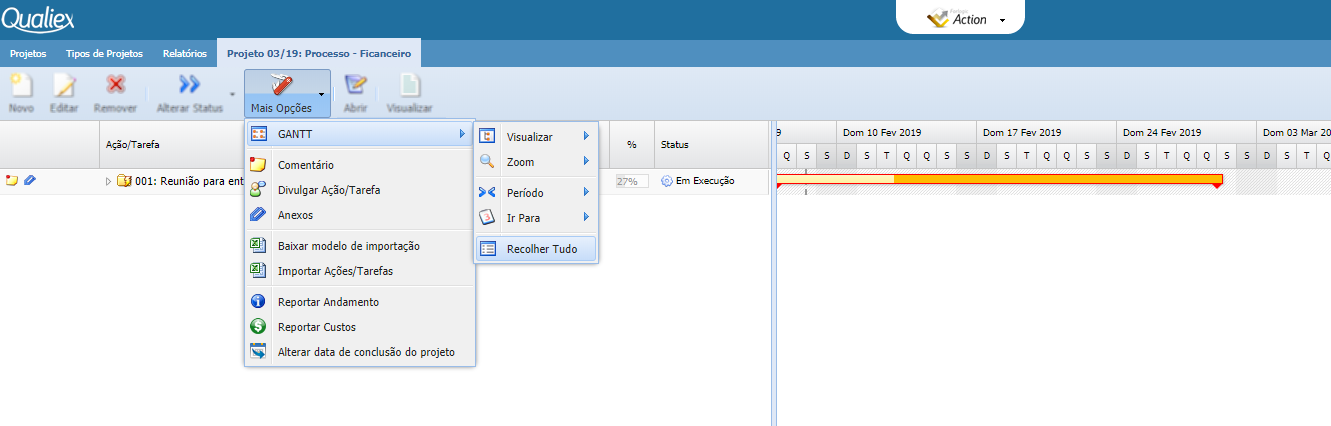Atualizado em
O Grafico de Gantt facilita o acompanhamento do cronograma do projeto, simplifica a visualização das ações e os prazos.
- Acesse Dashboard.
- Clique em Action – Plano de Ação
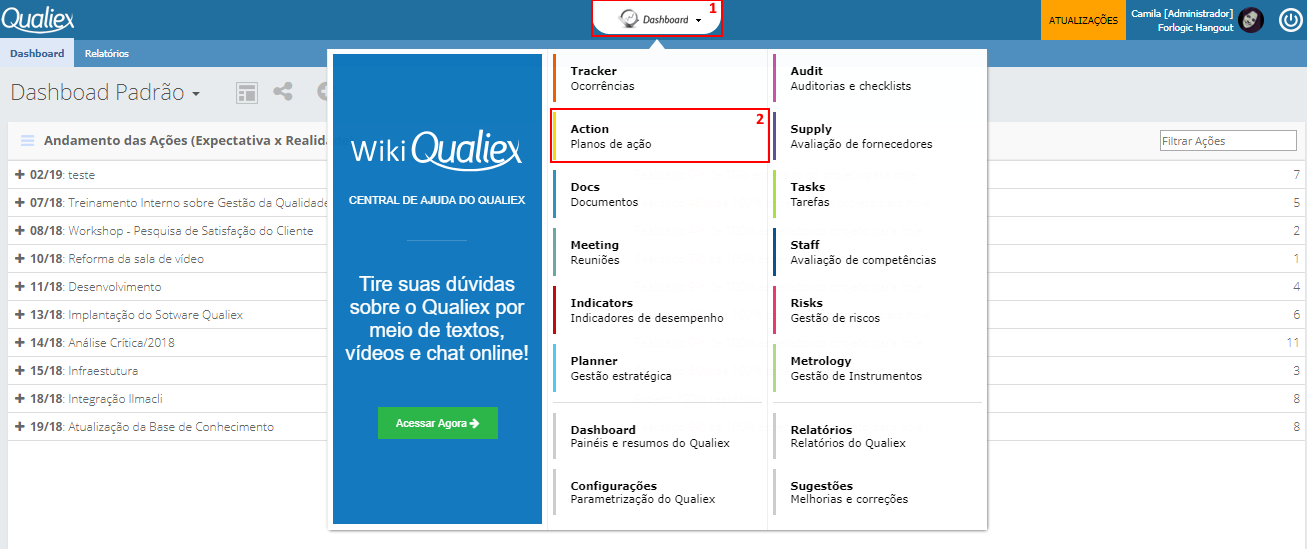
3. Na aba Projetos, selecione o projeto que será alterado e clique em Abrir.
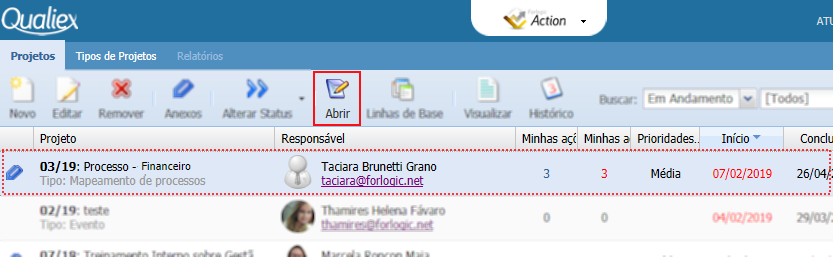
É exibido na tela a listagem das ações e o Gráfico de Gantt.
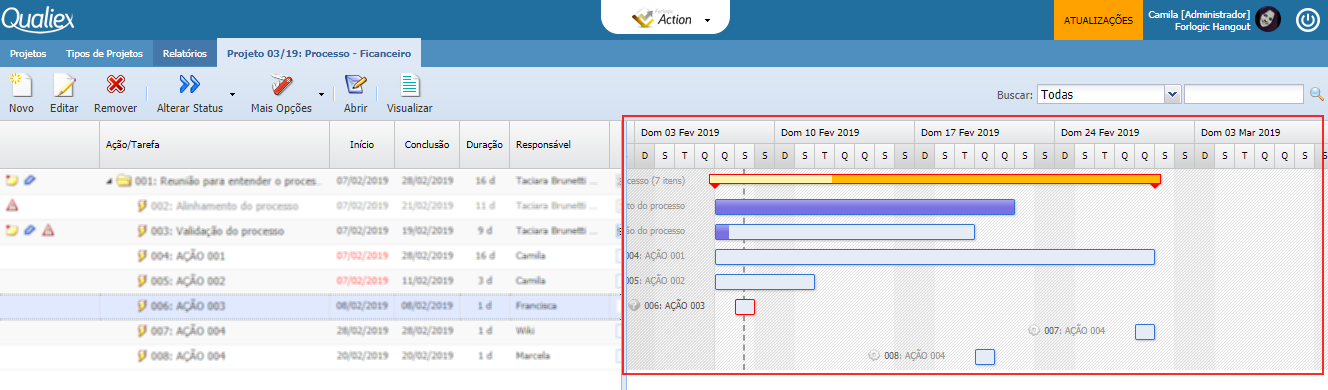
Para navegar e alterar a visualização do Gráfico clique em Mais Opções > GANTT.
Visualizar
- Clique em Mais opções > GANTT > Dia da Semana: Exibe o gráfico pelo dia da semana.
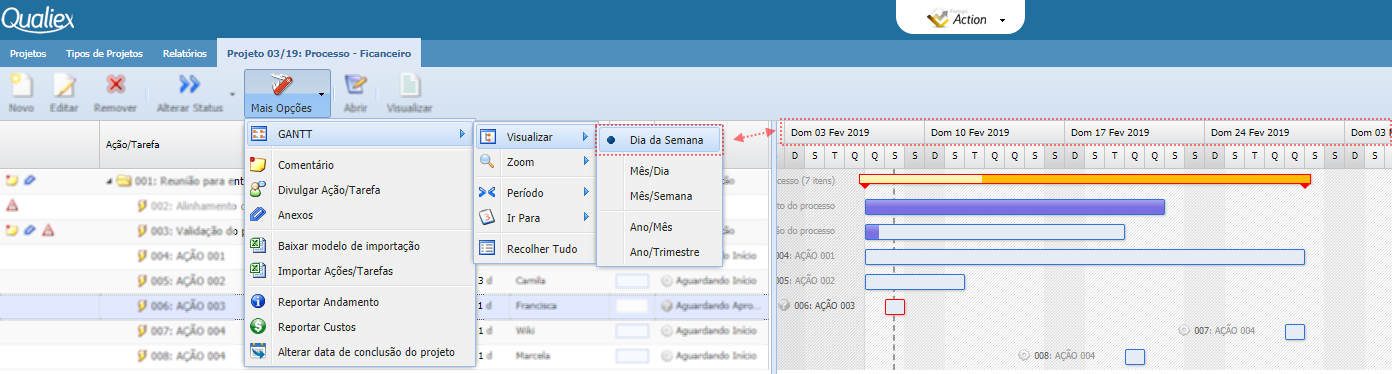
- Clique em Mais opções > GANTT > Mês/Dia: Exibe o gráfico pelo mês e o dia.
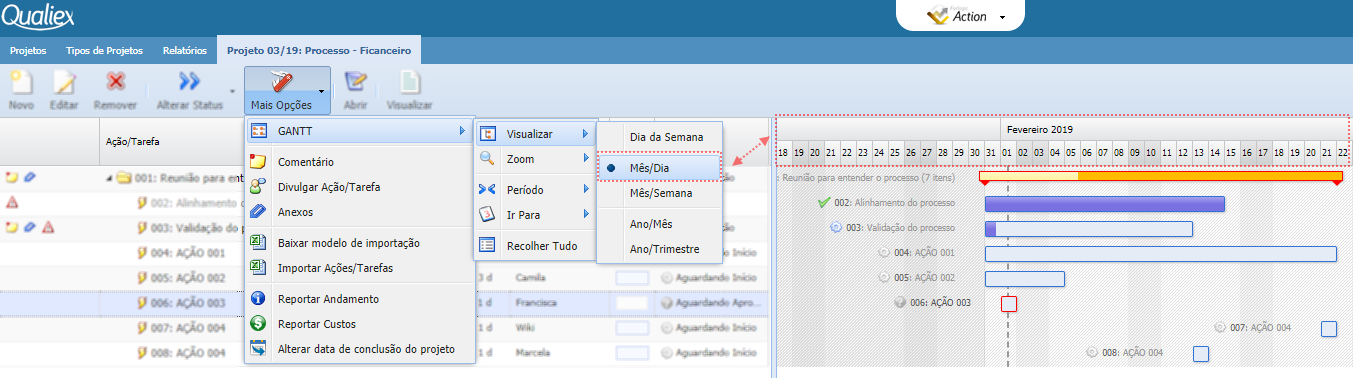
- Clique em Mais opções > GANTT > Mês/Semana: Exibe o gráfico pelo mês e semana.
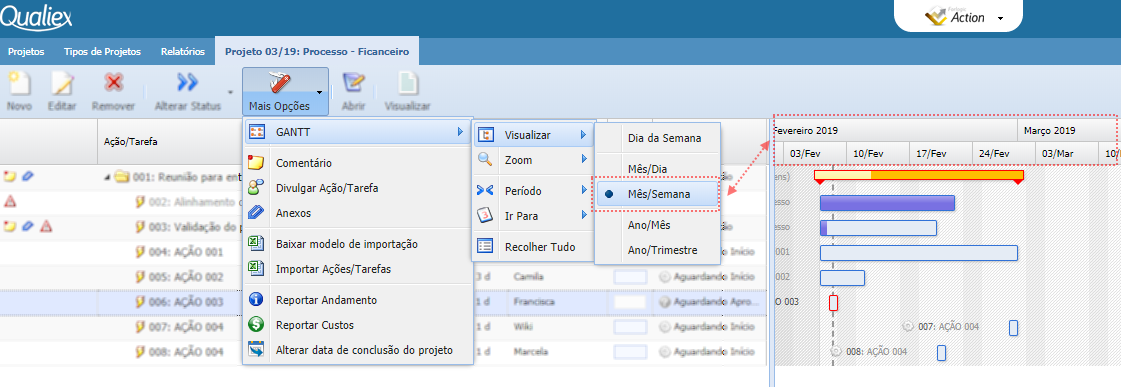
- Clique em Mais opções > GANTT > Ano/Mês: Exibe o gráfico pelo ano e mês.
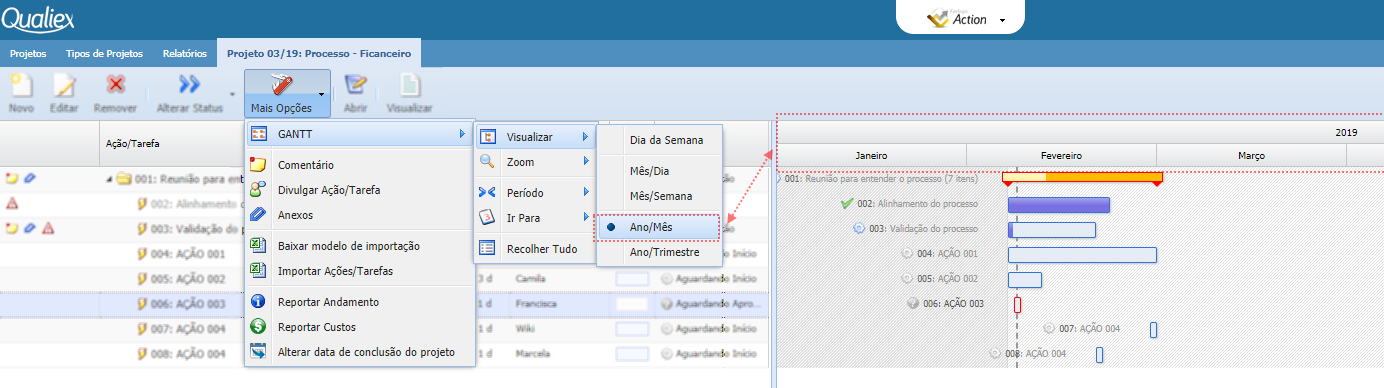
- Clique em Mais opções > GANTT > Ano/Trimestre: Exibe o gráfico pelo trimestre.
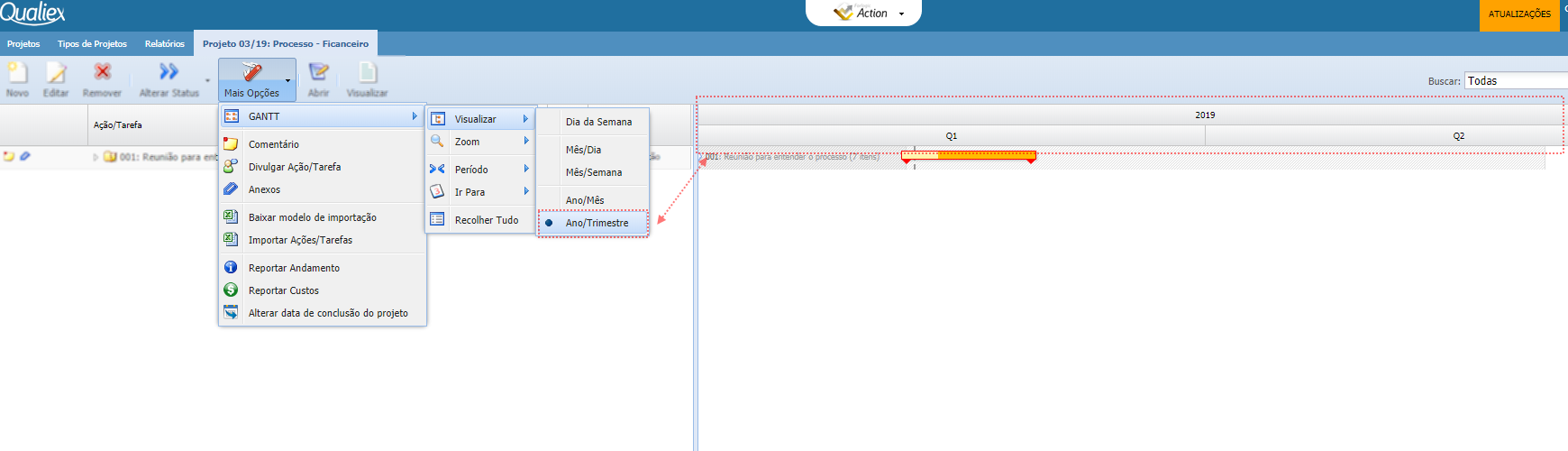
Zoom
- Clique em Mais opções > GANTT > Zoom: Aumenta o tamanho a exibição do gráfico.
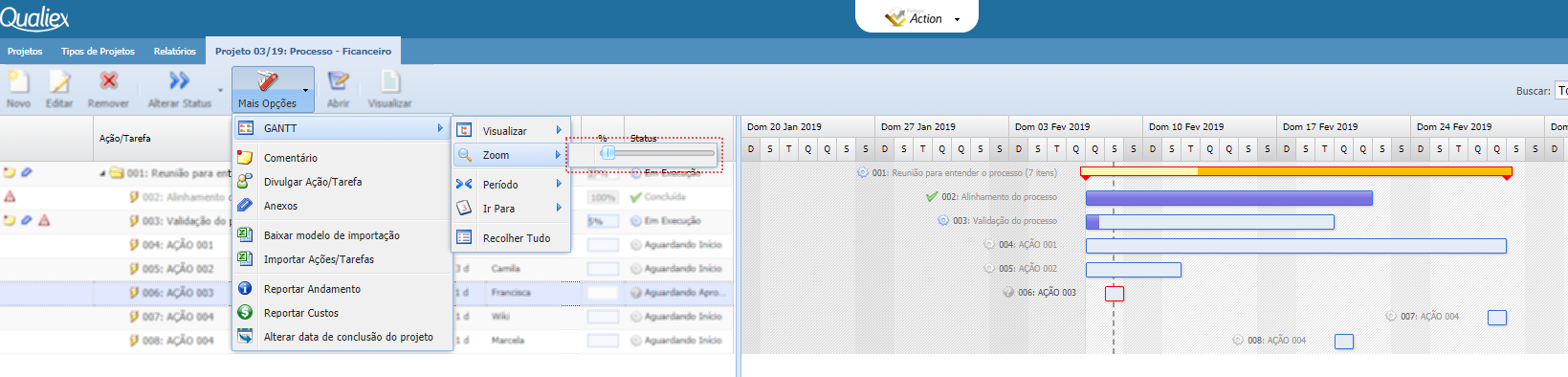
Período
- Clique em Mais opções > GANTT > Auto ajuste: Ajusta conforme o período de início e fim do projeto.
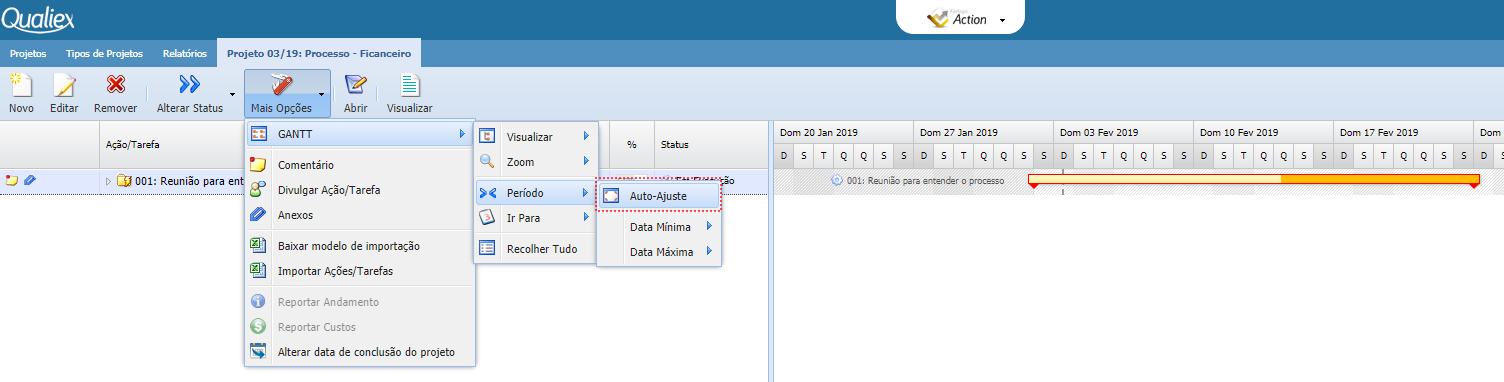
- Clique em Mais opções > GANTT > Data Mínima: Exibe o gráfico a partir da data mínima definida.
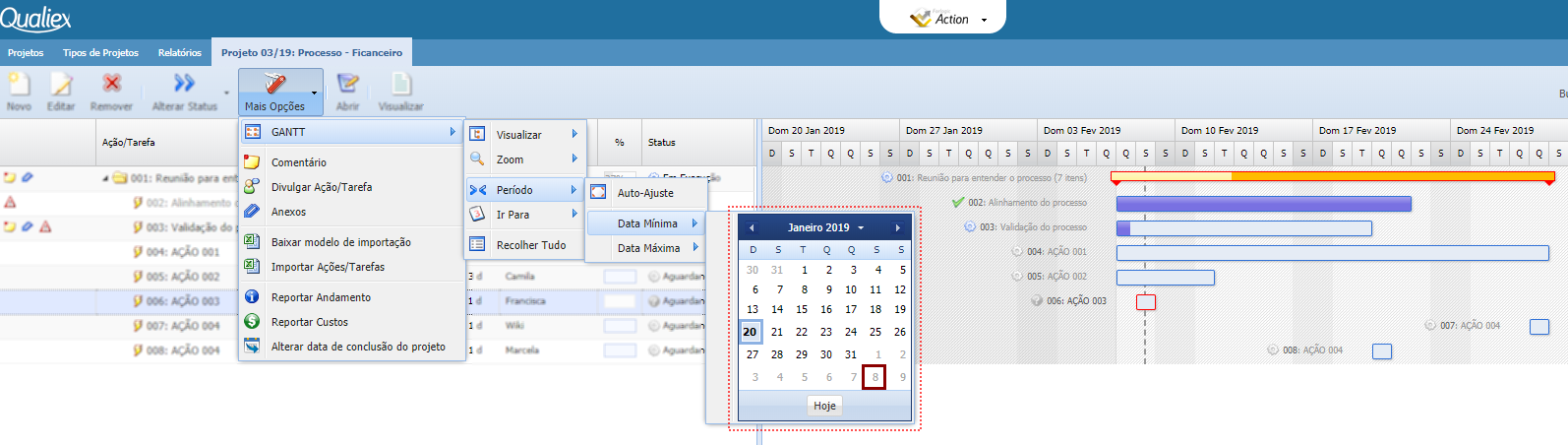
- Clique em Mais opções > GANTT > Data Máxima: Exibe o gráfico até a data máxima definida.
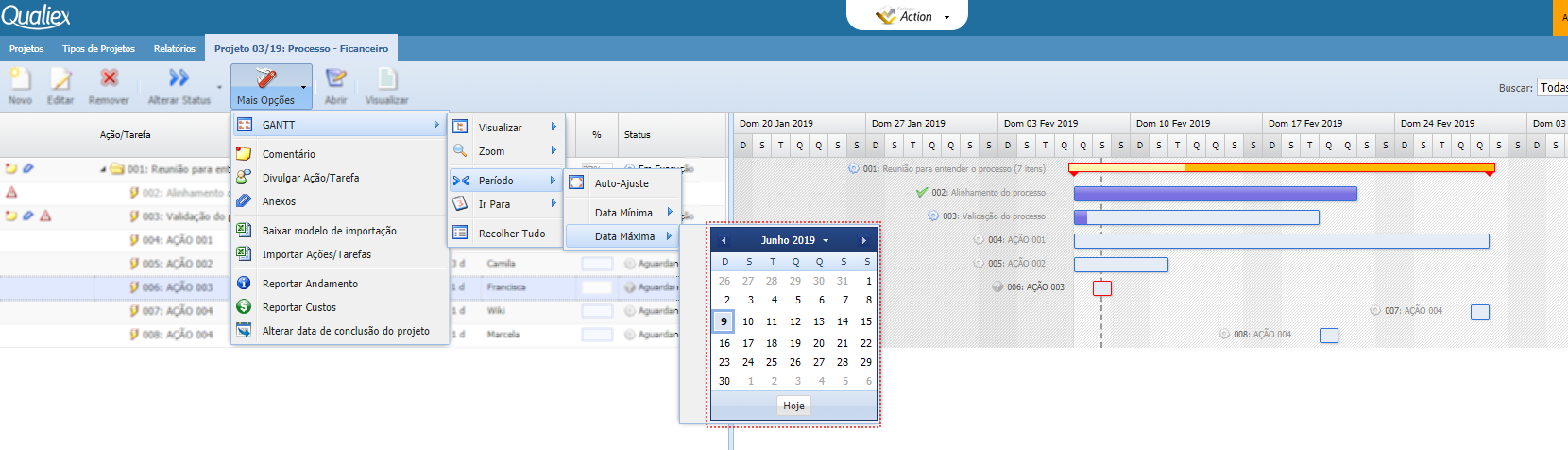
Ir Para
Selecione se deseja exibir uma ação/tarefa ou ir para uma data específica.
- Clique em Mais opções > GANTT > Ir Para > Ação/Tarefa: Exibe a ação tarefa selecionada no gráfico.
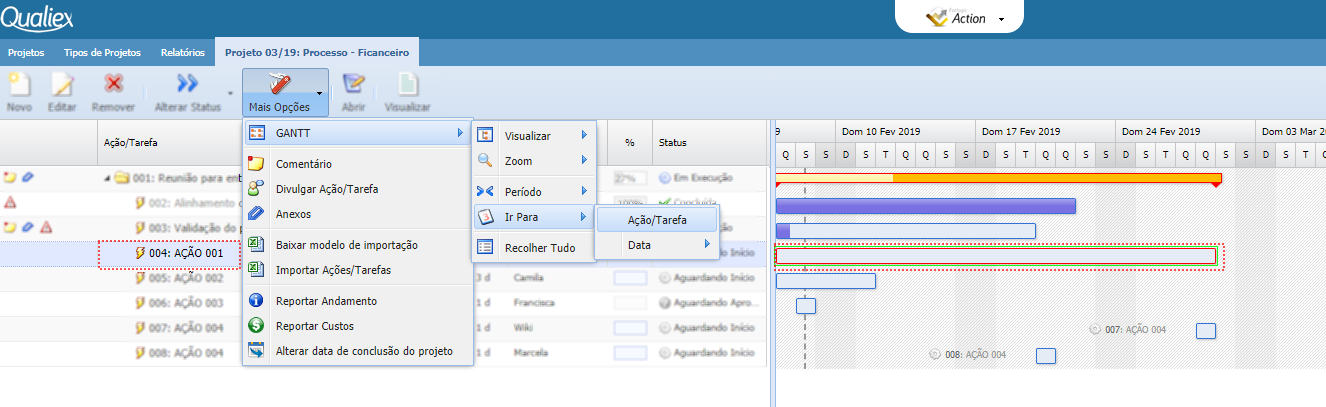
- Clique em Mais opções > GANTT > Ir Para > Data: Exibe o gráfico conforme a data selecionada no calendário.
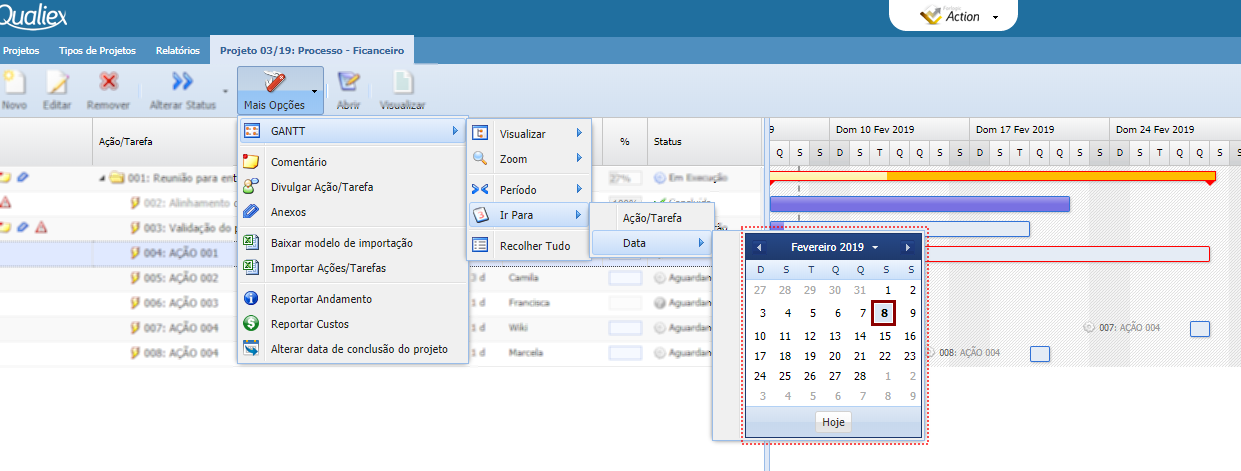
Recolher Tudo
Recolhe todas as ações, exibindo somente a ação/tarefa principal.